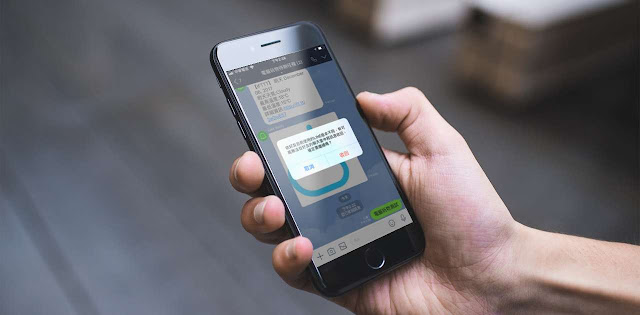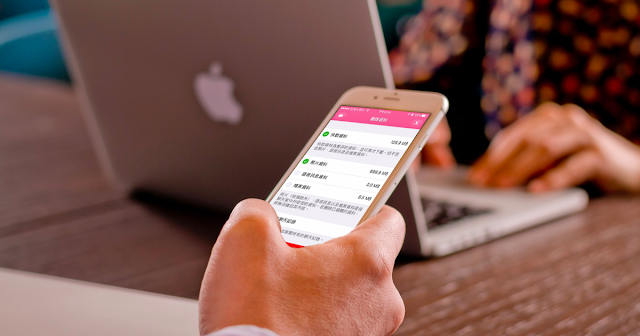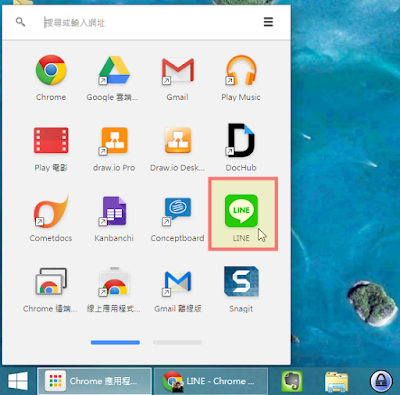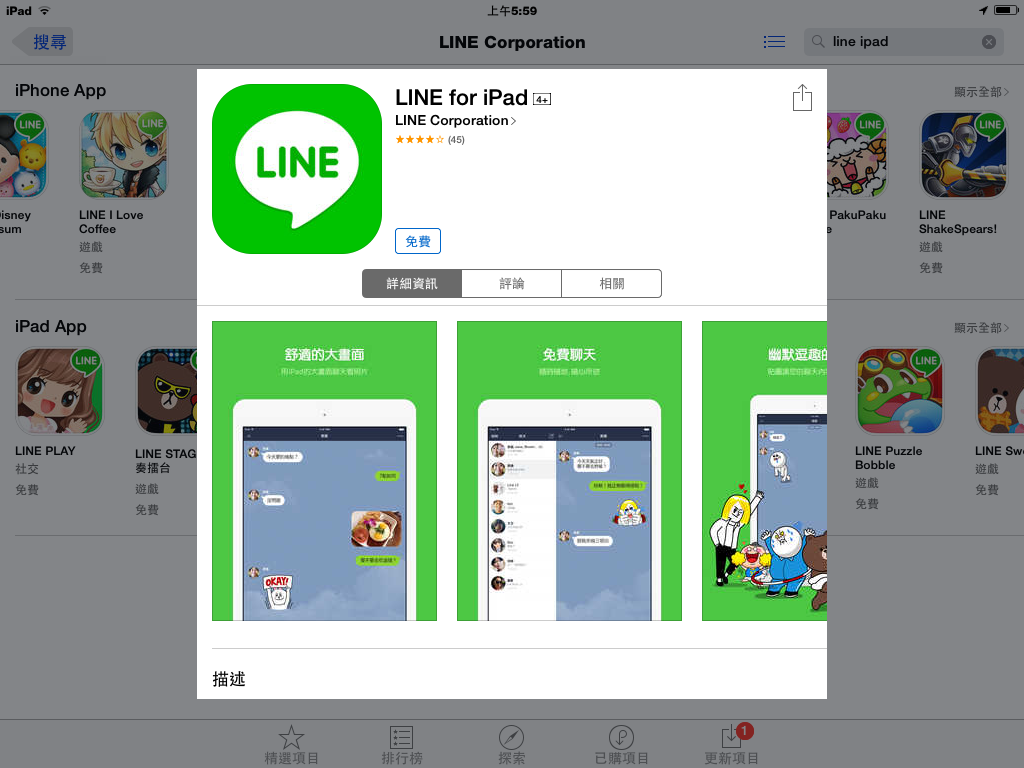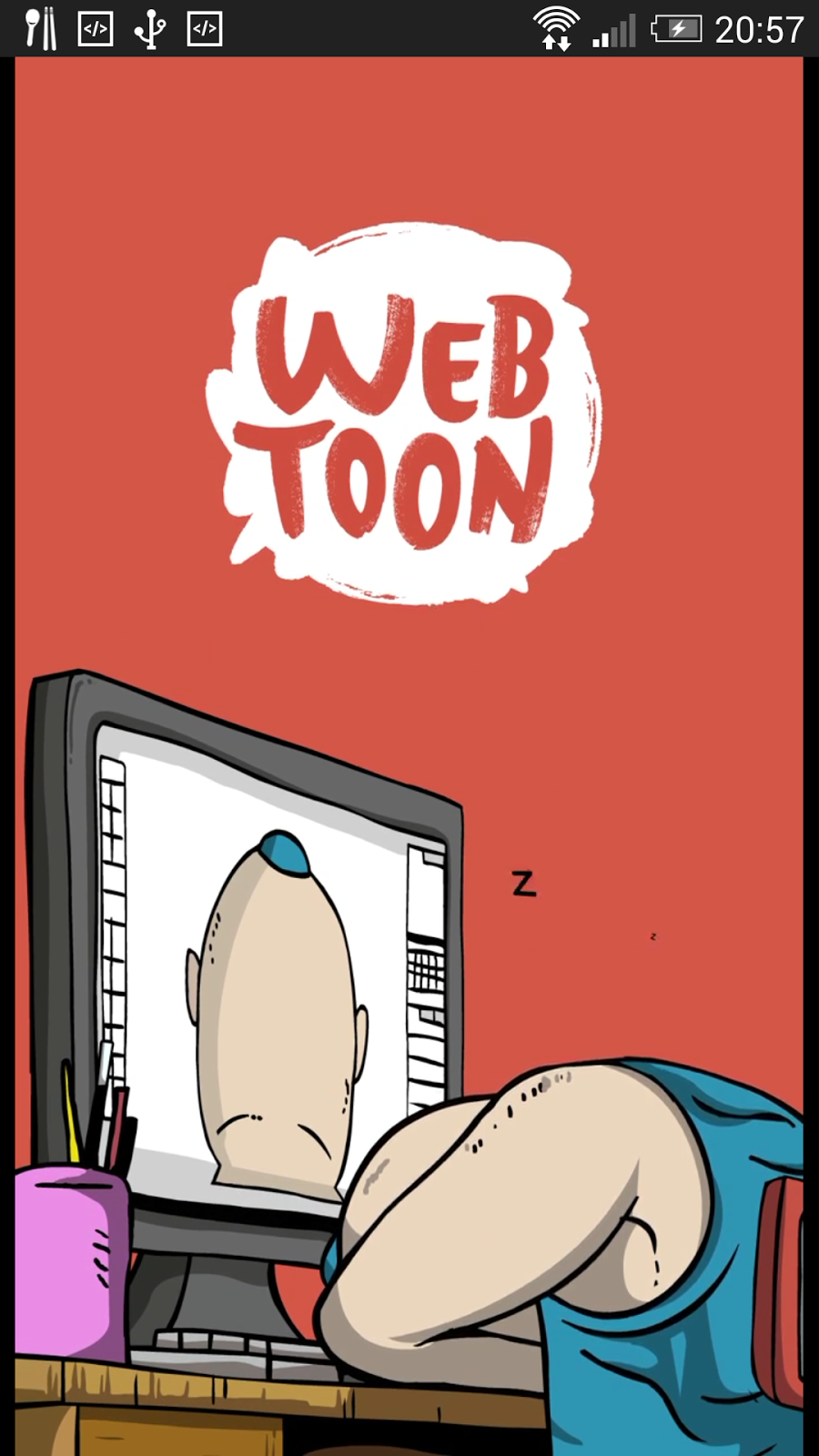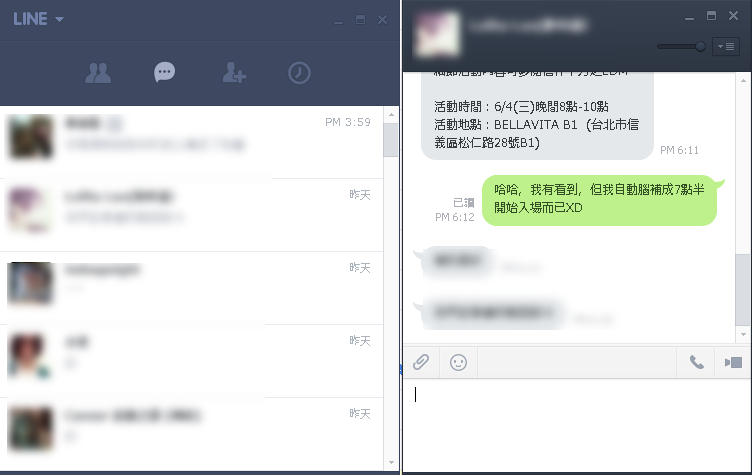LINE 視訊會議圖解教學,分享螢幕畫面、500人群組視訊
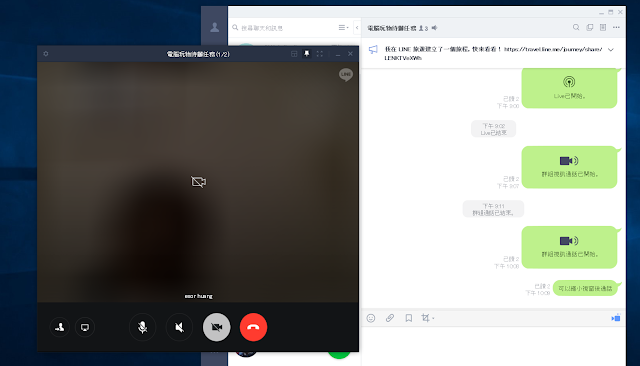
之前在電腦玩物陸續介紹了幾個視訊會議工具,包含專門用做視訊會議的:「 Zoom 免費100人視訊會議、遠端控制、白板錄影完整圖解教學 」。也包含像是公司企業用的溝通平台:「 Microsoft Teams 圖解教學:免費視訊會議、遠距工作提升效率 」。 而在實務上,還有一個視訊會議工具,可能也是台灣的公司會常常採用的,那就是「 LINE 」。 在 LINE 這款即時通軟體中,也提供了群組視訊的功能,最多可以「讓 200 人同時進行視訊」。另外在視訊中,也提供了「共享螢幕畫面」的選項,支援 Windows、 Mac 電腦,以及 Android 手機上的畫面即時共享。 此外 LINE 還提供了「直播」的選項,不一定是用做宣傳直播,用在會議直播,有時也很有效。 既然如此,在幾次和不同合作者用 LINE 視訊會議的經驗後,今天整理成一篇文章,分享我自己實際使用、測試後,發現的一些功能細節,以及其優缺點。